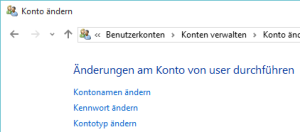Windows 10 Benutzername ändern: Lokales Konto und Microsoft Online-Konto
24.08.2015 - 13:12 Uhr
In diesem Beitrag erfährst Du, wie man in Windows 10 Benutzernamen nachträglich ändern kann. Dabei haben wir sowohl eine Anleitung zum Ändern des Namen von dem lokalen Konto als auch für das Online-Konto bei Microsoft erstellt. Bei vielen muss die Installation von einem Betriebssystem am besten schnell und reibungslos gehen. Gerade wenn man wenig Zeit hat, dann achtet man vielleicht nicht immer darauf alles richtig einzustellen und vor allem nicht darauf sich einen richtigen Namen zu geben. Früher oder später taucht dann meistens die Frage auf, wie man den Benutzernamen nachträglich ändern kann. Wie schon in der Vorgängerversion ist es natürlich auch in Windows 10 wieder möglich den Namen zu ändern. Alle notwendigen Schritte haben wir in dieser Anleitung zusammengefasst.
Vorweg sei noch gesagt, dass es sich bei dem hier angesprochenen Benutzernamen lediglich um den angezeigten Namen bei der Anmeldung handelt. Der Name der auf dem Startbildschirm erscheint kann geändert werden, allerdings bleibt der Ordner-Name im Verzeichnis C:\Users\ weiterhin auf dem alten Namen.
Inhaltsverzeichnis
Benutzernamen von lokalen Konto unter Windows 10 ändern
Viele nutzen auch Windows 10 heute noch mit einem lokalen Konto, das macht unter anderem Sinn, wenn man die Online-Dienste von Microsoft nicht direkt in Anspruch nehmen möchte.
- Öffne dazu als erstes das Startmenü und gehe auf die „Systemsteuerung“.
- Wähle hier den Menüpunkt „Benutzerkonten“ und noch einmal „Benutzerkonten“ aus.
- Hier kannst Du nun über „Anderes Konto verwalten“ deinen Benutzer auswählen und dann ganz oben auf „Kontonamen ändern“ klicken.
- Ändere den sichtbaren Namen und speichere die Änderungen.
- Wenn Du jetzt die Anmeldung oder den Sperrbildschirm öffnest, dann sollte der neue Benutzername angezeigt werden.
Benutzername vom Microsoft-Konto ändern
Wenn Du anstatt dich mit einem lokalen Benutzer anzumelden lieber ein Microsoft-Konto nutzt, dann kannst Du auch hier den angezeigten Benutzername relativ einfach ändern.
- Melde dich dazu als erstes auf der Webseite account.microsoft.com/profile#/edit-name an.
- Hier hast Du dann die Möglichkeit eine Namensänderung durchzuführen.
- Damit die Änderung des Namens von dem Online-Konto auch übernommen wird, musst Du dich kurz mit einem lokalen Konto anmelden, beispielsweise mit dem Administrator.
- Beim nächsten Ummelden wird die Namensänderung des Benutzer unter Windows 10 übernommen.
Im nächsten Artikel erfährst Du, wie man Windows 10 reparieren und wie man den Icon-Abstand der Desktop-Symbole verkleinern kann.